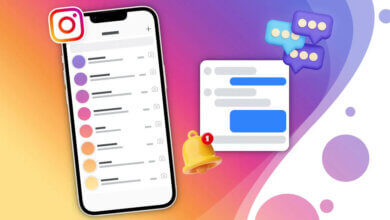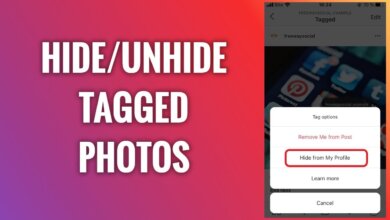Hoe kinne jo Instagram-fideo's reparearje dy't net spielje?

Instagram is in brûkerfreonlike app en wy hâlde der allegear fan, d'r is gjin twifel oer dit. Dat wurdt sein, d'r binne tiden dat wy in probleem tsjinkomme lykas wannear't in fideo net spielet en dit kin frustrerend wêze.
Yn dit blog sil ik jo fertelle wat dit probleem mooglik kin feroarsaakje en hoe't wy dat kinne reparearje. Dus sûnder fierdere ado litte wy dûke yn.
Hoe kinne jo fideo's reparearje dy't net spielje op Instagram
Update jo Instagram-app
Soargje earst dat jo de lêste ferzje fan 'e app brûke. As jo net wis binne oft jo Instagram is bywurke of net, kinne jo dit gewoan kontrolearje fan 'e App Store as jo in iPhone hawwe. Of as jo in Android hawwe, kinne jo dit dwaan fan Google Play.
Gean dus earst dêr hinne en kontrolearje oft jo Instagram is bywurke, sa net, krij dan gewoan de lêste ferzje derfan op jo apparaat.
Dus ien reden dat jo miskien gjin fideo op Instagram kinne spielje is dat jo in ferâldere ferzje brûke. Yn in protte gefallen sil it bywurkjen fan de app it probleem oplosse.
Om jo Instagram te aktualisearjen folgje de stappen hjirûnder.
- Krij jo tillefoan en gean nei Google Play, of as jo in iPhone hawwe, gean dan nei de App Store.
- Typ yn 'e sykbalke Instagram en tik op sykje.
- Dan sil in nij finster ferskine. As jo Instagram is bywurke, sille jo de knop "Iepenje" sjen. As jo app ferâldere is, sille jo de knop "Update" sjen.


Kontrolearje jo ynternetferbining
In protte kearen wurdt in probleem lykas dit feroarsake troch minne ynternetferbining. Soargje derfoar dat jo in stabile en sterke ferbining hawwe. Dus hoe kinne jo der wis fan wêze? No, ik sil jo troch de stappen liede en jo sjen litte hoe't jo it moatte dwaan.
- Op jo apparaat iepenje in ynternetbrowser. It makket neat út hokker browser. Elke browser sil it wurk dwaan. Myn is Google Chrome.
- Typ snelheidstest yn 'e sykbalke.
- Gean fierder en tik op 'e earste webside.
- In finster sil ferskine, lykas wat jo sjogge yn 'e foto hjirûnder.
- Tik gewoan op GO.
As jo snelheid rapper is dan 5 Mbps, dan betsjut dit dat d'r neat mis is mei jo ynternetferbining. Myn is sawat 16.30 Mbps, dus it is rap genôch om in fideo op Instagram sûnder problemen te spyljen.

As jos minder is dan 5 Mbps dan betsjut it dat jo snelheid net fluch genôch is. Dat jo moatte it oerskeakelje nei in Wi-Fi-ferbining. Of as jo al in Wi-Fi-ferbining brûke, dan kinne jo it oerskeakelje nei in mobile gegevensferbining.
Spionearje op Facebook, WhatsApp, Instagram, Snapchat, LINE, Telegram, Tinder en oare apps foar sosjale media sûnder te witten; Track GPS-lokaasje, tekstberjochten, kontakten, oproplogs en mear gegevens maklik! 100% feilich!
Kontrolearje Instagram Server
D'r binne tiden dat de Instagram-tsjinner del is en as gefolch kin in probleem foarkomme lykas wat jo no hawwe. Dat it is wichtich om te soargjen oft de Instagram-tsjinner del is of net.
Om dit te dwaan folgje de stappen hjirûnder.
- Typ yn jo ynternetbrowser, is Instagram del?
- Tap dan op 'e earste webside.
- Hjir sille jo de rapporten fan 'e lêste 24 oeren sjen.
- As jo in bytsje fierder nei ûnderen rôlje, sille jo in protte opmerkingen sjen yn ferbân mei de Instagram-serverproblemen foar de ôfrûne 24 oeren dy't minsken dêr binne sakke.
- Jo sille ek in diagram sjen. De kaart is in goede yndikaasje en lit ús sjen as de Instagram-tsjinner del is of net. It wurket lykwols allinich basearre op de ûntfongen rapporten fan brûkers.
- Op 'e foto dy't ik makke, kinne jo sjen dat de server net del is.

Wiskje Instagram-cache en gegevens
Gegevens en cache wiskje is altyd in goede oplossing. Dus as jo gjin fideo op Instagram kinne spielje, kinne jo de cache en gegevens relatearre oan Instagram gewoan wiskje en sjen as it jo probleem oplost. It is mooglik dat de stash fan jo Instagram-gegevens fol is wurden en wiskje dat jo probleem gewoan sil reparearje.
Ik sil jo troch wat ienfâldige stappen liede en troch se te folgjen kinne jo jo Instagram-cache en gegevens wiskje.
- Krij jo tillefoan en gean nei ynstellings.
- Skow del nei wêr't it seit Apps.
- Tap no op Applikaasjes beheare. Hâld der rekken mei dat dizze opsjes in bytsje oars kinne wêze op ferskate Android-apparaten.
- Fyn Instagram en tikje derop.
- Gean no nei opslach, tik op Cache skjinmeitsje, en tik dan op ok.
- Doch itselde foar Dúdlike gegevens.
- As jo apparaat in iPhone is, dan sille jo ynstee fan gegevens wiskje Offload-app.
- Dus gean fierder en laden de app.
- Dan nei't jo dat dien hawwe, sil jo apparaat jo yn deselde finsters freegje De app opnij ynstallearje.
- Troch dit te dwaan sille sawol de gegevens as de cache fan jo iPhone wiske wurde. Dat it proses is gewoan in bytsje oars, lykwols, it doel is itselde.

Skeakelje Data Saver út
Jo probleem moat lykwols no oplost wurde, as jo dit probleem noch hawwe, kontrolearje en sjoch as de gegevensbesparring út of oan is. Om't basearre op Instagram as de gegevensbesparring is op fideo's sille net fan tefoaren laden wurde. Jo kinne jo ôffreegje wêrom't dizze funksje bestean moat en wat it docht.
It ienige ding dat dizze funksje docht is dat it jo helpt om minder gegevens te brûken dat is alles. En as jo it ynskeakelje, kinne fideo's miskien net goed spielje.
Dus litte wy sjen hoe't jo it útskeakelje. It is sa ienfâldich, folgje de stappen hjirûnder.
- Iepenje jo Instagram. Gean yn 'e rjochter ûnderkant nei jo profyl.
- Tik yn 'e rjochter boppeste hoeke op de trije-dot ikoan.
- Dan gean nei ynstellings.
- No gean nei Rekken.
- Skow del nei wêr't it seit Gebrûk fan sellulêre gegevens.
- Gean no fierder en skeakelje it blauwe ikoan dat jo sjogge yn 'e foto út.

Battery Saver útskeakelje
De batterijbesparring op jo tillefoan kin it fermogen fan in app beheine om op folsleine kapasiteit te wurkjen. As resultaat kinne jo problemen tsjinkomme by it spieljen fan fideo's of it laden fan oare ynhâld op Instagram. Dêrom is it it bêste om it út te skeakeljen troch de stappen hjirûnder te folgjen.
Android
Om de batterijbesparring op Android út te skeakeljen, gean nei it Ynstellingsmenu en tik op Batterij. Skeakelje de opsje Battery Saver út.
iPhone
Om de batterijbesparring op 'e iPhone út te skeakeljen, starte de Ynstellings-app. Gean nei de Batterij-seksje en skeakelje de skeakel neist Low Power Mode út.
Tip: Hoe kinne jo fideo's downloade fan Instagram mei ien klik
Online fideo-downloader is in alles-ien fideo-downloader om fideo's te downloaden fan Instagram, YouTube, Facebook, Twitter, en mear siden. As de fideo's noch net op Instagram spielje, kinne jo se ek downloade of de Instagram-fideo's konvertearje nei MP4 foar offline besjen.

Konklúzje
Yn dit artikel haw ik wat testmetoaden levere dy't jo kinne besykje en hooplik jo probleem oplosse. Ik hoopje dat jo dit artikel nuttich hawwe fûn en as jo noch problemen hawwe mei it spieljen fan fideo's op Instagram, fiel dan frij en lit in reaksje efter yn 'e kommentaar seksje hjirûnder.
Hoe nuttich wie dit berjocht?
Klik op in stjer om it te fertsjinjen!
Middelste rating / 5. Vote count: